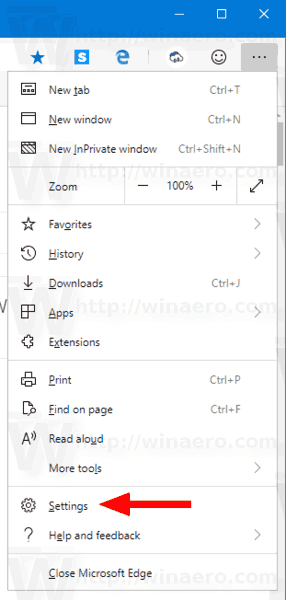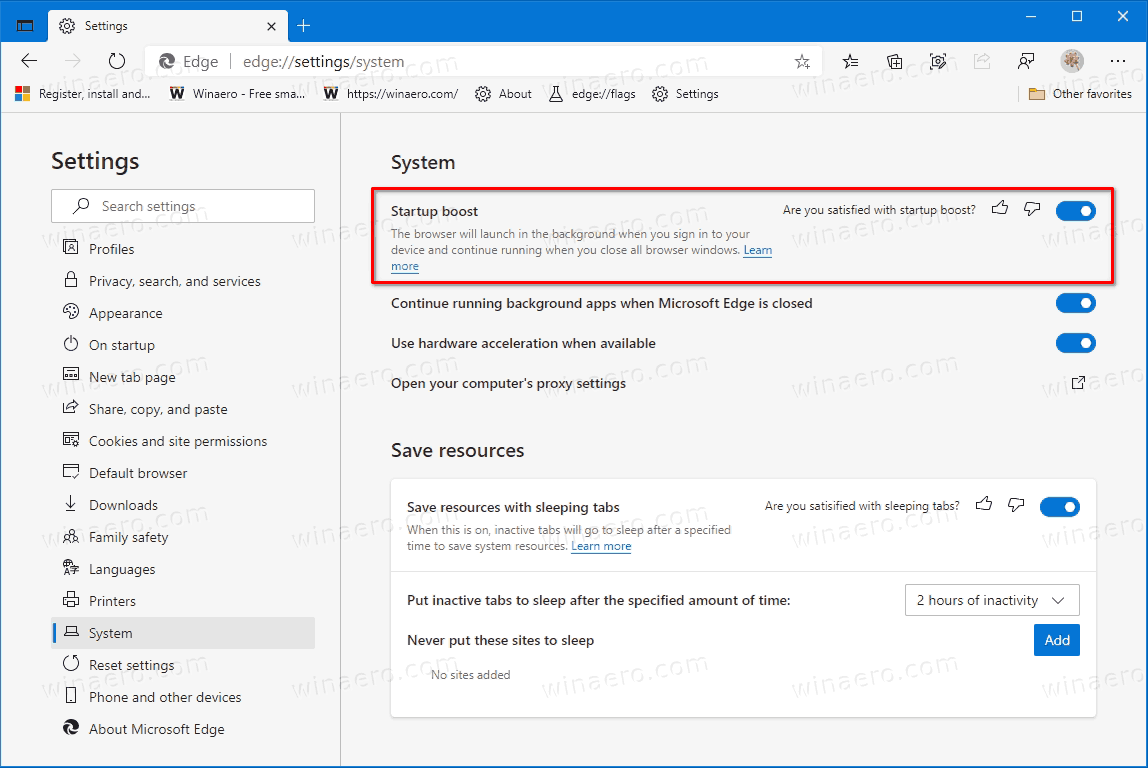Kako omogočiti ali onemogočiti zagonsko povečanje v programu Microsoft Edge
Microsoft je brskalnik Edge posodobil z novo možnostjo, ki pospeši zagon brskalnika. Z uporabo številnih tehnik omogoča, da se Microsoft Edge odpre veliko hitreje.
Oglas
Kot ste lahko pričakovali, povečanje zmogljivosti dosežemo tako, da postopek Edge pustimo v spominu in deluje v ozadju. Nova možnost v Nastavitve> Sistem> Povečanje zagona , ko je omogočena, ustvari delavca v ozadju, ki v ozadju zažene niz procesov Microsoft Edge. Procesi pripravijo in naložijo pomembne komponente brskalnika, ko se uporabnik prijavi v svoj uporabniški račun.
Torej, ko ga zaženete, bo na voljo skoraj takoj. Vpliva na vse scenarije zagona, vključno z odpiranjem povezav iz drugih aplikacij, zagonom z bližnjic na namizju in opravilne vrstice itd.
Procesi v ozadju se izvajajo z nizko prioriteto, zato vpliv virov na sodobne naprave ne bi smel biti opazen.
ob kateri uri lahko začnete trgovati z robinhoodom
Ta objava vam bo pokazala, kako omogočiti ali onemogočiti Startup Boost v Microsoft Edge .
kako popraviti fortnite treskav na pc
Omogočanje ali onemogočanje zagona v programu Microsoft Edge
- Odprite Microsoft Edge.
- Kliknite gumb Nastavitve (Alt + F) in v meniju izberite Nastavitve.
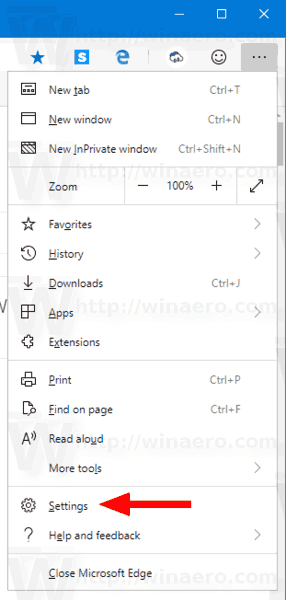
- Na levi klikniteSistem.
- Na desni vklopite (omogočite) ali izklopite (onemogočite) možnost preklopa Startup Boost.
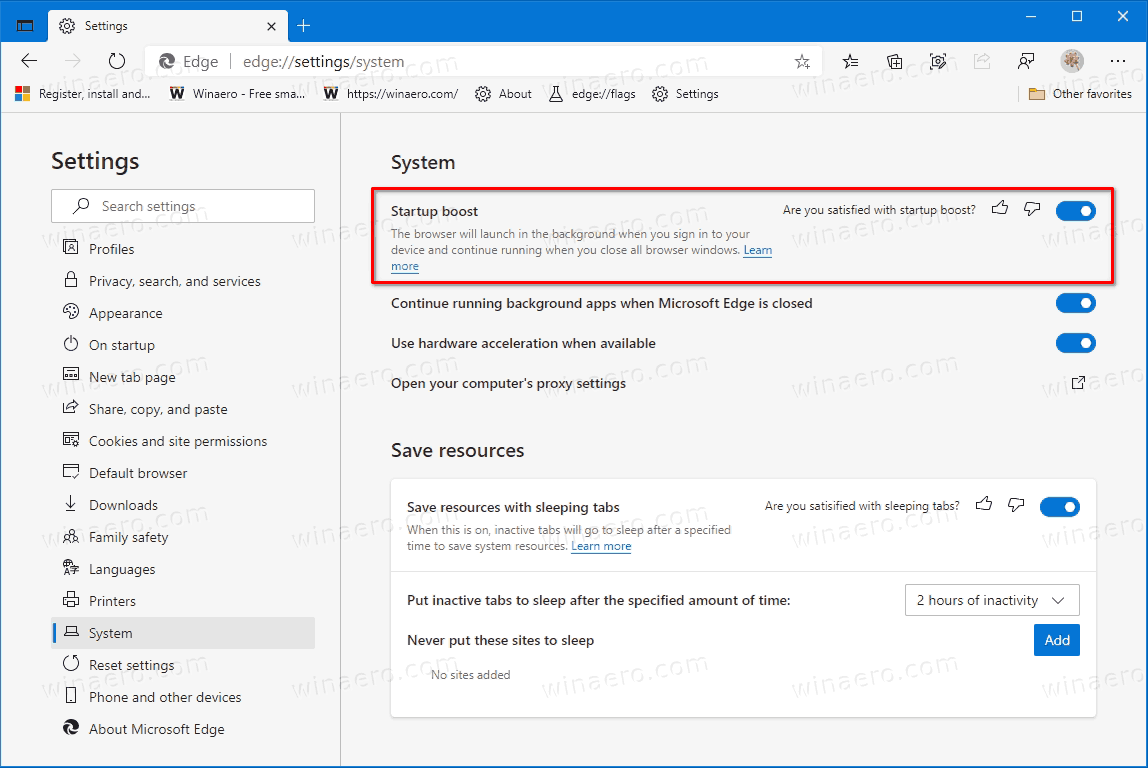
- Zdaj lahko zaprete stran z nastavitvami Edge.
Končali ste.
Ko je omogočena funkcija Startup Boost, bodo nedavne različice sistema Windows 10 prikazale obvestilo, da je bil Edge dodan v zagon in se bo samodejno zagnal, ko se prijavite v svoj uporabniški račun.
 Tu je omenjena nova funkcija: Windows 10 vas bo obvestil o novih vnosih ob zagonu
Tu je omenjena nova funkcija: Windows 10 vas bo obvestil o novih vnosih ob zagonu
Če možnosti Startup Boost še ne vidite, preverite, ali ste namestili najnovejši razpoložljivi Microsoft Edge. V trenutku pisanja imam možnost v Edge Canary različici 88.0.680.0 .
Microsoft je izdal pogosta vprašanja, ki zajemajo splošne podrobnosti o novi funkciji. V skladu z dokumentom je funkcija zdaj postopoma uvedena v vse naprave, v katerih je nameščena različica Microsoft Edge za Windows. Nekateri uporabniki spremembe morda še ne bodo videli.
To je to.
kako posneti google srečanje
Pred izdajo različice Edge za Insiders lahko prenesete od tukaj:
Prenesite Microsoft Edge Insider Preview
Stabilna različica brskalnika je na voljo na naslednji strani:
Prenesite Microsoft Edge Stable
Opomba: Microsoft je začel dobavljati Microsoft Edge uporabnikom sistema Windows prek storitve Windows Update. Posodobitev je namenjena uporabnikom sistema Windows 10 različice 1803 in novejše in nadomešča klasično aplikacijo Edge, ko je nameščena. Kdaj brskalnik dobavljeno s KB4559309 , onemogoča odstranitev iz nastavitev. Oglejte si naslednje rešitve: Odstranite Microsoft Edge, če je gumb za odstranitev siv